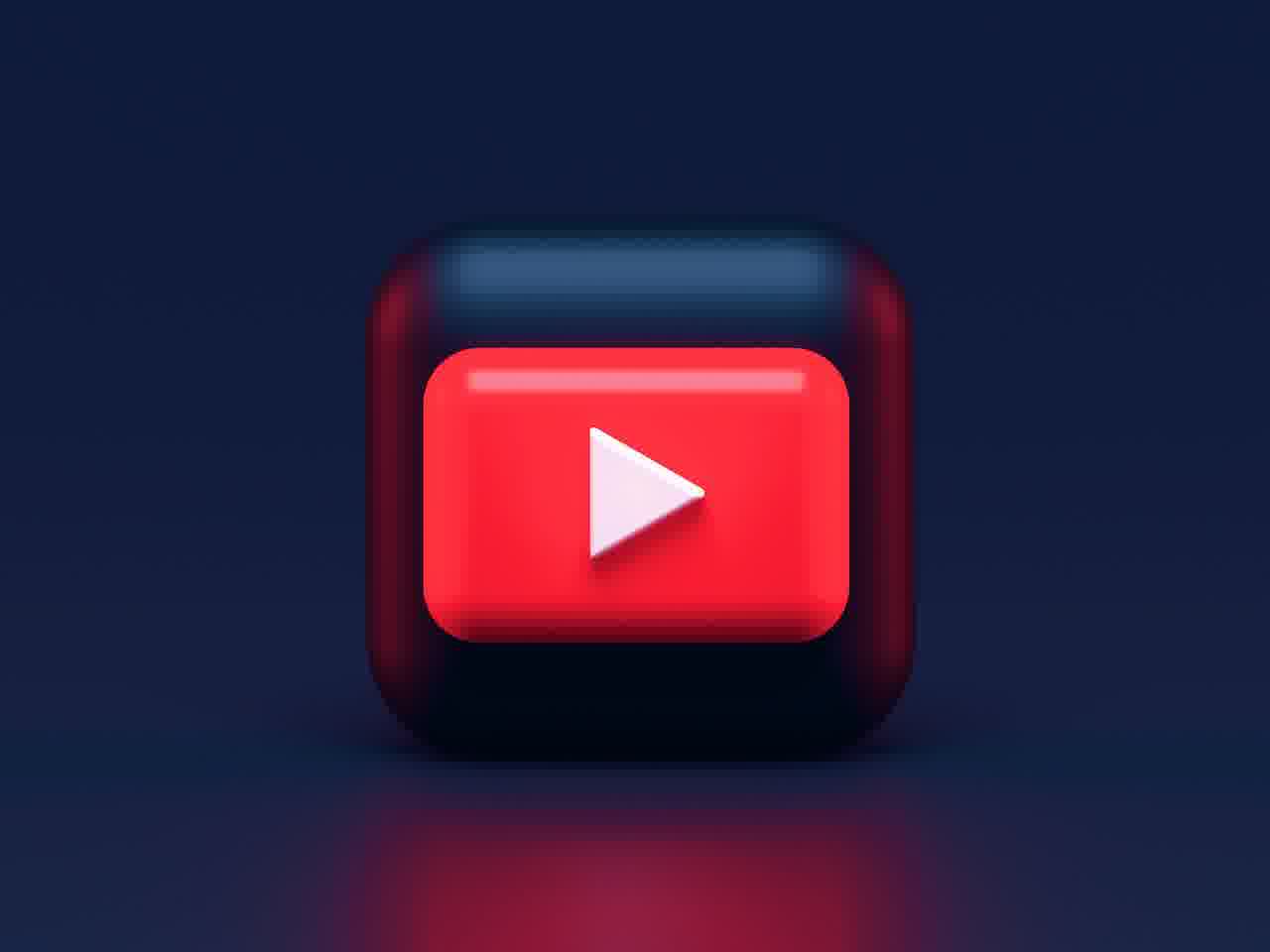윈도우를 사용하면서 폴더 아이콘을 개인의 취향에 맞게 변경하고 싶다면, 간단한 방법으로 가능합니다. 기본적으로 제공되는 아이콘 대신 자신만의 독특한 아이콘으로 꾸며보면, 더욱 개성 있는 작업 환경을 만들 수 있습니다. 이를 통해 폴더를 쉽게 구분할 수 있고, 사용자의 스타일을 반영한 컴퓨터 환경을 조성할 수 있습니다. 이번 포스트에서는 윈도우 폴더 아이콘을 다른 아이콘으로 변경하는 방법에 대해 자세히 알아보도록 할게요!
개인화된 아이콘으로 폴더 꾸미기
아이콘 변경의 필요성
폴더 아이콘을 개인의 취향에 맞게 변경하는 것은 단순히 미적인 요소를 넘어서, 작업 효율성을 높이는 데에도 큰 도움이 됩니다. 예를 들어, 자주 사용하는 프로젝트 폴더나 자료는 눈에 잘 띄는 색상이나 독특한 디자인의 아이콘으로 설정하면 쉽게 구분할 수 있습니다. 이렇게 각 폴더에 개성을 부여함으로써 시간 관리와 파일 찾기가 한층 수월해지며, 더욱 쾌적한 작업 환경을 만드는 데 기여하게 됩니다.
아이콘 선택하기
아이콘을 변경하기 위해서는 우선 자신이 원하는 아이콘 파일을 찾아야 합니다. 다양한 웹사이트에서는 무료로 사용할 수 있는 아이콘 세트를 제공하고 있으며, PNG 또는 ICO 형식의 파일들을 다운로드 받을 수 있습니다. 주의할 점은 사용하려는 아이콘이 저작권에 문제가 없는지 확인하는 것입니다. 또한, 다양한 테마와 스타일의 아이콘이 있으므로, 자신의 취향과 맞는 디자인을 선택하는 것이 중요합니다.
아이콘 저장 위치 정하기
다운로드한 아이콘 파일은 쉽게 접근할 수 있는 곳에 저장하는 것이 좋습니다. 기본적으로 ‘내 문서’나 ‘바탕화면’ 같은 위치에 저장할 수 있지만, 특정 폴더를 만들어 그 안에 여러 개의 아이콘을 보관하는 방법도 유용합니다. 이렇게 하면 나중에 다른 폴더들의 아이콘도 바꾸고 싶을 때 쉽게 찾을 수 있어 편리합니다.
윈도우에서 폴더 아이콘 변경하기
폴더 속성 열기
아이콘을 변경하고자 하는 폴더를 마우스 오른쪽 버튼으로 클릭한 후 ‘속성’ 메뉴를 선택합니다. 속성 창이 열리면 상단 메뉴 중에서 ‘사용자 정의’ 탭으로 이동해야 합니다. 이곳에서는 폴더의 외형과 관련된 다양한 옵션들을 조정할 수 있으며, 특히 ‘아이콘 변경’ 버튼이 바로 이곳에 위치해 있습니다.
새로운 아이콘 적용하기
‘아이콘 변경’ 버튼을 클릭하면 새로운 창이 열리며 여기에서 기존 아이콘 목록 중에서 선택하거나 ‘찾아보기’ 버튼을 통해 아까 다운로드한 자신만의 아이콘 파일로 이동할 수 있습니다. 원하는 파일을 선택한 후 ‘확인’ 버튼을 눌러 주면 해당 폴더의 아이콘이 즉시 변화하게 됩니다. 이 과정은 매우 간단하며 몇 번의 클릭만으로 완료됩니다.
변경 사항 확인 및 조정하기
아이콘 변경 후에는 반드시 결과물을 확인해 보는 것이 좋습니다. 만약 마음에 들지 않거나 시각적으로 잘 어우러지지 않는다면 언제든지 다시 속성 창으로 돌아가서 다른 아이콘으로 교체할 수 있습니다. 또한, 여러 개의 폴더를 동시에 변경하고 싶다면 각 폴더마다 동일한 과정을 반복하면 됩니다.

윈도우 폴더 아이콘 다른 아이콘으로 변경 하는 방법
조화로운 디자인 만들기
테마 설정 고려하기
폴더를 꾸밀 때 전체적인 컴퓨터 디자인 테마와 조화를 이루도록 신경 쓰는 것이 좋습니다. 예를 들어, 깔끔하고 심플한 인터페이스를 선호한다면 단순하면서도 세련된 디자인의 아이콘들이 어울릴 것입니다. 반대로 화려하고 다채로운 분위기를 원한다면 컬러풀하고 독창적인 스타일의 아이콘들을 활용하여 통일감 있게 꾸밀 수 있습니다.
다양한 옵션 활용하기
윈도우에서는 기본적으로 제공되는 다양한 아이콘 외에도 사용자 제작 콘텐츠가 많습니다. 이러한 리소스를 활용하여 더 넓은 범위에서 자신만의 스타일로 작업 환경을 설계해보세요. 예를 들어, 특정 프로젝트나 테마에 맞춰 여러 개의 폴더를 묶어 놓고 각각 다른 색상의 아이콘으로 구분짓는 방식으로 시각적 효과를 극대화 할 수도 있습니다.
사용자 경험 최적화하기
최종적으로 중요한 것은 자주 사용하는 프로그램이나 작업 도구들과 얼마나 잘 어울리는지를 고려하여 사용자 경험을 최적화하는 것입니다. 가령 자주 사용하는 게임 관련 폴더라면 게임 캐릭터 혹은 로고 디자인의 아이콘으로 바꿔보세요. 이렇게 하면 본인이 원하던 대로 통일감 있는 스타일로 작업 공간이 구성되며 더욱 친숙한 느낌을 받을 수 있습니다.
문제 해결 및 FAQ
아이콘이 제대로 표시되지 않을 경우 대처법
가끔씩 새롭게 바꾼 아이콘이 정상적으로 표시되지 않는 경우가 발생할 수 있습니다. 이러한 문제는 시스템 캐시와 관련되어 있을 가능성이 크므로, 재부팅하거나 임시 파일 삭제 후 다시 확인해보세요. 만약 여전히 문제가 생긴다면 다른 이미지 포맷이나 크기의 아이콘 파일로 시도해보는 것도 좋은 방법입니다.
브라우저와 프로그램 호환성 체크하기
다운로드한 특정 프로그램이나 브라우저에서 일부 특수한 형식(예: SVG) 의 이미지는 지원하지 않을 수도 있기 때문에 사용하려는 소프트웨어가 해당 포맷을 지원하는지 꼭 확인해야 합니다. 이를 통해 불필요한 오류나 혼란 없이 원하는 대로 작업 환경을 구성할 수 있을 것입니다.
추가 자료 검색 방법 안내
보다 다양한 디자인 옵션이나 특별히 제작된 고유한 이미지를 찾고자 한다면 온라인 커뮤니티나 디지털 아트 플랫폼 등을 활용하는 것도 추천드립니다. 이러한 사이트들은 많은 사용자들이 공유하는 자료들로 가득 차 있어 유용하게 사용할 수 있으며, 본인의 개성과 취향에 딱 맞는 이미지를 손쉽게 찾아낼 기회를 제공합니다.
마무리하는 글
개인화된 폴더 아이콘은 작업 환경을 더욱 쾌적하고 효율적으로 만들어 줍니다. 원하는 아이콘을 선택하고 적용하는 과정은 간단하며, 자신만의 스타일로 폴더를 꾸미는 즐거움 또한 큽니다. 아이콘 변경 후에는 항상 결과를 확인하고 필요에 따라 조정하는 것이 좋습니다. 이 과정을 통해 더 나은 사용자 경험을 제공받을 수 있습니다.
추가로 참고하면 좋은 정보
1. 무료 아이콘 사이트: 다양한 무료 아이콘을 제공하는 웹사이트를 활용해보세요. 예) Flaticon, Iconfinder
2. 저작권 확인: 다운로드한 아이콘의 저작권 정보를 꼭 확인하여 법적 문제를 피하세요.
3. 커스텀 아이콘 제작: 디자인 툴을 사용해 자신만의 독창적인 아이콘을 만들어보는 것도 좋은 방법입니다.
4. 폴더 색상 변경: 폴더 색상도 변경할 수 있는 기능이 있으니 이를 활용하여 더욱 눈에 띄게 꾸며보세요.
5. 사용자 포럼: 다른 사용자들과 경험을 공유할 수 있는 포럼이나 커뮤니티에서 팁과 자료를 찾아보세요.
핵심 포인트 요약
폴더 아이콘 변경은 개인의 취향에 맞춰 작업 효율성을 높이는 방법입니다. 다양한 웹사이트에서 무료 아이콘을 찾고, 저작권 문제를 피하며, 쉽게 접근할 수 있는 위치에 저장해야 합니다. 윈도우에서 간단한 속성 조정을 통해 원하는 아이콘으로 변경할 수 있으며, 전체적인 디자인 테마와 조화를 이루는 것이 중요합니다.